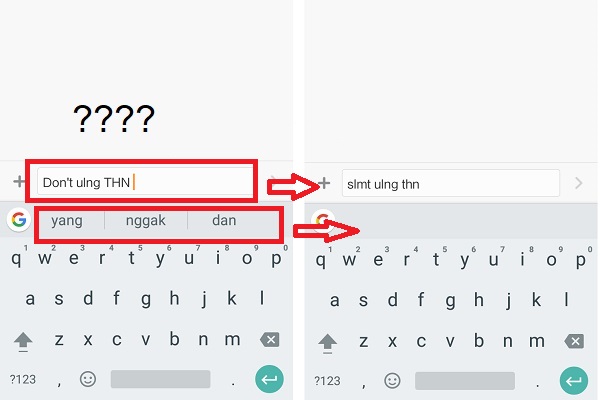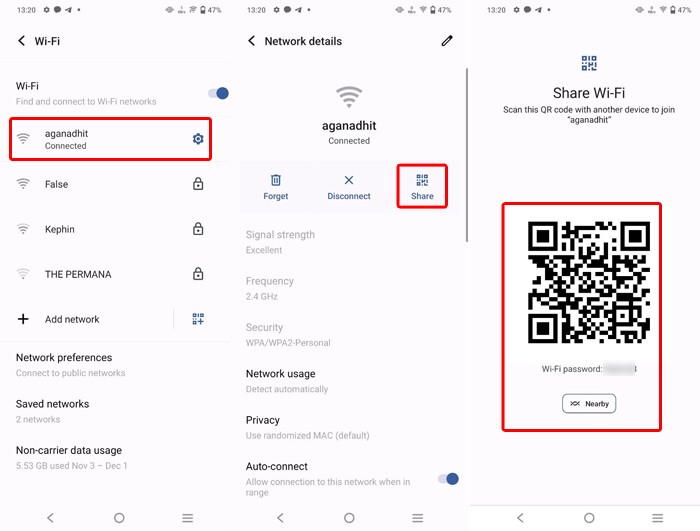Apakah Anda sering merasa terganggu dengan kamus yang muncul saat Anda mengetik di keyboard Xiaomi? Kamus ini biasanya berupa saran kata, emoji, atau koreksi otomatis yang mungkin tidak sesuai dengan yang Anda inginkan. Kamus ini sebenarnya merupakan fitur bawaan yang dimaksudkan untuk membantu Anda mengetik dengan lebih cepat dan akurat, tetapi terkadang malah menjadi penghalang dan menyebabkan kesalahan.
Jika Anda merasa demikian, Anda tidak perlu khawatir, karena ada cara untuk menghilangkan kamus di keyboard Xiaomi dengan mudah dan cepat. Dalam artikel ini, kami akan menjelaskan beberapa cara yang dapat Anda lakukan untuk menonaktifkan fitur kamus di keyboard Xiaomi, baik itu Gboard, SwiftKey, atau keyboard lainnya. Kami juga akan memberikan beberapa tips dan trik untuk mengatur keyboard Xiaomi sesuai dengan preferensi Anda.
Cara 1: Matikan Fitur Koreksi Teks
Fitur koreksi teks merupakan fitur yang memungkinkan keyboard Xiaomi untuk mengoreksi kata atau kalimat yang Anda ketik secara otomatis. Fitur ini dapat berguna jika Anda sering salah ketik atau lupa dengan ejaan yang benar, tetapi juga dapat menyebabkan masalah jika Anda ingin mengetik sesuatu yang tidak baku atau sengaja.
Untuk menonaktifkan fitur koreksi teks di keyboard Xiaomi, Anda dapat mengikuti langkah-langkah berikut:
- Buka menu Pengaturan atau Setelan di smartphone Xiaomi Anda.
- Gulir ke bawah dan pilih Setelan Tambahan atau Additional Settings.
- Pilih Bahasa & Masukan atau Language & Input.
- Pilih Atur Keyboard atau Keyboard & Input Methods.
- Pilih keyboard yang Anda gunakan, misalnya Gboard, SwiftKey, atau lainnya.
- Pilih Setelan atau Settings.
- Pilih Koreksi Teks atau Text Correction.
- Matikan opsi yang tidak Anda inginkan, seperti Tampilkan Strip Saran, Koreksi Otomatis, Spasi Otomatis Setelah Tanda Baca, dan lainnya.
Dengan melakukan cara ini, Anda dapat menghilangkan kamus di keyboard Xiaomi yang mengoreksi kata atau kalimat yang Anda ketik secara otomatis.
Cara 2: Hapus Data Kamus
Data kamus adalah kumpulan kata atau frasa yang telah disimpan oleh keyboard Xiaomi untuk disarankan saat Anda mengetik. Data kamus ini dapat berasal dari kata atau frasa yang sering Anda gunakan, yang Anda tambahkan secara manual, atau yang Anda unduh dari internet. Data kamus ini dapat membantu Anda mengetik dengan lebih cepat dan mudah, tetapi juga dapat mengganggu jika Anda ingin mengetik sesuatu yang berbeda atau baru.
Untuk menghilangkan kamus di keyboard Xiaomi yang sudah ada, Anda dapat menghapus data kamus dengan mengikuti langkah-langkah berikut:
- Buka menu Pengaturan atau Setelan di smartphone Xiaomi Anda.
- Pilih Aplikasi atau Aplikasi & Pemberitahuan.
- Cari aplikasi keyboard yang Anda gunakan, misalnya Gboard, SwiftKey, atau lainnya.
- Pilih Penyimpanan atau Storage.
- Pilih Hapus Data atau Clear Data.
Dengan melakukan cara ini, Anda dapat menghapus data kamus yang telah disimpan oleh keyboard Xiaomi dan menghilangkan kamus yang muncul saat Anda mengetik.
Cara 3: Ganti Keyboard Alternatif
Jika cara-cara di atas tidak berhasil menghilangkan kamus di keyboard Xiaomi, Anda juga bisa mencoba mengganti keyboard alternatif yang tersedia di Google Play Store. Beberapa keyboard alternatif yang populer dan dapat digunakan di smartphone Xiaomi antara lain Gboard, SwiftKey, dan Fleksy. Dengan menggunakan keyboard alternatif, Anda dapat menyesuaikan pengaturan sesuai dengan kebutuhan dan preferensi Anda.
Untuk mengganti keyboard alternatif di smartphone Xiaomi, Anda dapat mengikuti langkah-langkah berikut:
- Buka Google Play Store di smartphone Xiaomi Anda.
- Cari keyboard alternatif yang Anda inginkan, misalnya Gboard, SwiftKey, atau Fleksy.
- Unduh dan instal keyboard alternatif tersebut.
- Buka menu Pengaturan atau Setelan di smartphone Xiaomi Anda.
- Pilih Bahasa & Masukan atau Language & Input.
- Pilih Atur Keyboard atau Keyboard & Input Methods.
- Aktifkan keyboard alternatif yang telah Anda unduh dan instal.
- Pilih keyboard alternatif tersebut sebagai keyboard default Anda.
Dengan melakukan cara ini, Anda dapat mengganti keyboard Xiaomi dengan keyboard alternatif yang mungkin tidak memiliki fitur kamus yang mengganggu.
Cara 4: Perbarui Aplikasi Keyboard
Ketika Anda menghadapi masalah dengan kamus di keyboard Xiaomi, salah satu langkah yang dapat diambil adalah dengan memperbarui aplikasi keyboard ke versi terbaru. Perbaruan aplikasi seringkali mengandung perbaikan bug dan peningkatan kinerja, termasuk masalah terkait kamus. Dengan memperbarui aplikasi keyboard, Anda dapat menghilangkan kamus yang mungkin disebabkan oleh kesalahan atau kerusakan pada aplikasi.
Untuk memperbarui aplikasi keyboard di smartphone Xiaomi, Anda dapat mengikuti langkah-langkah berikut:
- Buka Google Play Store di smartphone Xiaomi Anda.
- Cari aplikasi keyboard yang Anda gunakan, misalnya Gboard, SwiftKey, atau lainnya.
- Jika tersedia opsi Perbarui atau Update, tekan tombol tersebut.
- Tunggu hingga proses perbaruan selesai.
Dengan melakukan cara ini, Anda dapat memperbarui aplikasi keyboard ke versi terbaru dan menghilangkan kamus yang mungkin bermasalah.
Cara 5: Reset Pengaturan Keyboard
Jika semua cara di atas tidak berhasil menghilangkan kamus di keyboard Xiaomi, Anda dapat mereset pengaturan keyboard ke pengaturan bawaan pabrik. Resetting pengaturan keyboard dapat membantu mengatasi masalah yang terkait dengan konfigurasi yang mungkin salah atau rusak. Dengan mereset pengaturan keyboard, Anda dapat menghilangkan kamus yang mungkin disebabkan oleh pengaturan yang tidak sesuai.
Untuk mereset pengaturan keyboard di smartphone Xiaomi, Anda dapat mengikuti langkah-langkah berikut:
- Buka menu Pengaturan atau Setelan di smartphone Xiaomi Anda.
- Pilih Aplikasi atau Aplikasi & Pemberitahuan.
- Cari aplikasi keyboard yang Anda gunakan, misalnya Gboard, SwiftKey, atau lainnya.
- Pilih Penyimpanan atau Storage.
- Pilih Hapus Cache atau Clear Cache dan Hapus Data atau Clear Data.
Dengan melakukan cara ini, Anda dapat mereset pengaturan keyboard ke pengaturan bawaan pabrik dan menghilangkan kamus yang mungkin tidak diinginkan.
Tips dan Trik Mengatur Keyboard Xiaomi
Selain cara-cara di atas, Anda juga dapat mengatur keyboard Xiaomi sesuai dengan preferensi Anda dengan beberapa tips dan trik berikut:
- Anda dapat menambahkan atau menghapus bahasa yang Anda gunakan di keyboard Xiaomi dengan cara membuka menu Pengaturan atau Setelan, pilih Bahasa & Masukan atau Language & Input, pilih Atur Keyboard atau Keyboard & Input Methods, pilih keyboard yang Anda gunakan, pilih Bahasa atau Languages, dan pilih bahasa yang Anda inginkan atau hapus bahasa yang tidak Anda inginkan.
- Anda dapat mengubah ukuran dan tata letak keyboard Xiaomi dengan cara membuka menu Pengaturan atau Setelan, pilih Bahasa & Masukan atau Language & Input, pilih Atur Keyboard atau Keyboard & Input Methods, pilih keyboard yang Anda gunakan, pilih Preferensi atau Preferences, dan pilih Ukuran dan Tata Letak Keyboard atau Keyboard Size and Layout. Anda dapat menyesuaikan ukuran dan tata letak keyboard sesuai dengan keinginan Anda.
- Anda dapat mengaktifkan atau menonaktifkan fitur suara dan getar saat mengetik di keyboard Xiaomi dengan cara membuka menu Pengaturan atau Setelan, pilih Bahasa & Masukan atau Language